保養竅門
1. Drive提供免費的15GB存儲空間用於PowerPoint文件存儲。
2.您必須運行Microsoft Office 2003。
我有一些PowerPoint演示文稿可以在Mac上的商業會議中顯示。 但是我的Microsoft Office總是無法正常工作。 Mac是否有PowerPoint查看器? 謝謝。
在您的辦公室生活中,您經常使用的常用辦公工具是PowerPoint,尤其是在某些會議演示中。 PowerPoint演示文稿對於顯示您的老闆,合夥人甚至您的客戶是必要的。 因此,一個好用的PowerPoint查看器是必不可少的。
內置的PowerPoint查看器是Microsoft Office PowerPoint。 如果在計算機上安裝Microsoft PowerPoint 2010,則可以直接打開並閱讀那些PowerPoint文件。 但是,PowerPoint Office並不總是能正常工作。
所以在這裡,您需要找到最好的 PowerPoint查看器。 在本文中,我們將與您共享Mac,在線以及iPad或Android手機等移動設備的PowerPoint查看器。
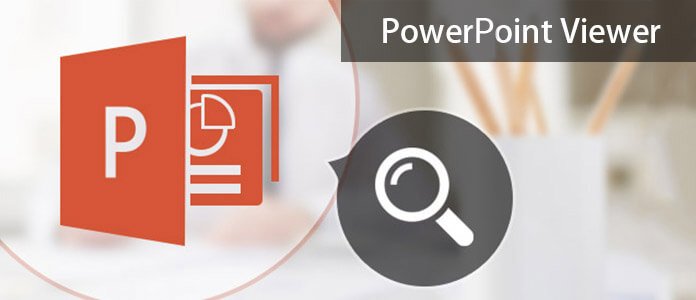
PowerPoint播放器
在線PowerPoint查看器是大多數用戶廣泛使用的查看器。
如果您擁有Microsoft帳戶,則可以在Web上閱讀PowerPoint文件。
步驟 1 造訪 https://office.live.com/start/PowerPoint.aspx,然後登錄您的Microsoft帳戶。
步驟 2 單擊“文件”>“打開”>“打開表單OneDrive”,將PowerPoint文件或已存儲在OneDrive上的文件上傳到本地計算機上。
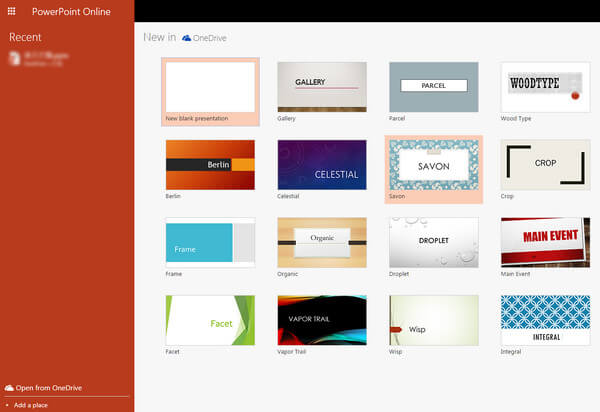
1.您需要將自己的PowerPoint文件上傳到OneDrive,而OneDrive僅為您提供免費的5GB雲存儲。
2.如果您有非常機密的PowerPoint文件,建議您不要使用在線PowerPoint查看器,因為在線Web並非100%安全。
Google Sildes是另一個免費的在線PowerPoint查看器,您也可以免費使用此在線PowerPoint查看器。
步驟 1 造訪 https://docs.google.com/presentation/?usp=mkt_slides,單擊加號圖像以添加PowerPoint文件。
步驟 2 在彈出的PowerPoint界面中,單擊“文件”>“導入幻燈片”以上傳自己的PowerPoint文件,然後單擊“文件”>“打開”>選擇剛上傳到雲端硬盤以供閱讀的PowerPoint文件。
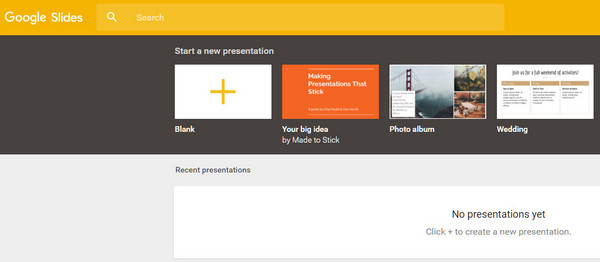
保養竅門
1. Drive提供免費的15GB存儲空間用於PowerPoint文件存儲。
2.您必須運行Microsoft Office 2003。
如果您的計算機上未安裝Microsoft PowerPoint 2010,則仍可以使用PowerPoint Viewer打開和查看PowerPoint演示文稿。
PowerPoint Viewer是免費的,使您可以完全保真地查看在PowerPoint 97和更高版本中創建的功能齊全的演示文稿。 該查看器還支持打開受密碼保護的Microsoft PowerPoint演示文稿。
步驟 1 在此處免費下載PowerPoint Viewer,網址為https://www.microsoft.com/zh-cn/download/details.aspx?id=8255,然後將其安裝在計算機上。
步驟 2 安裝PowerPoint Viewer後,雙擊此閱讀器以導入PowerPoint文件。
步驟 3 您可以全屏顯示PowerPoint文件。 如果要閱讀其他PowerPoint文件,則需要單擊“菜單”>“結束放映”以加載其他PPT文件。
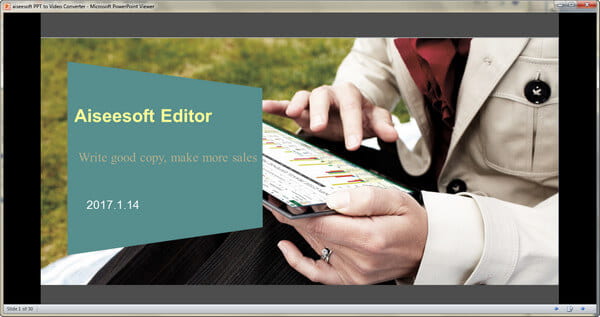
檢查以下列表以查看此免費的PowerPoint查看器支持哪些PowerPoint文件類型和Windows計算機系統。
| PowerPoint文件擴展名 | .ppt,.pptx,.pptm,.pot,.potx,.potm,.pps,.ppsx和.ppsm |
| 在Microsoft Office程序中創建的演示文稿 | 微軟PowerPoint 2010的 Microsoft Office PowerPoint中2007 Microsoft Office PowerPoint中2003 微軟PowerPoint 2002的 微軟PowerPoint 2000的 微軟PowerPoint 97的 |
| Windows系統 | Windows 7,Windows Server 2003 R2(32位x86) Windows Server 2003 R2 x64版本 在Windows Server 2008 Windows Vista服務包1 Windows Vista服務包2 Windows XP Service Pack 3 |
保養竅門
1. PowerPoint查看器可在Windows計算機上免費閱讀。
2.它不支持編輯功能。
3.它不支持Microsoft Office 2013和1995。
4.僅當使用的PC上未安裝PowerPoint版本時,PowerPoint Viewer才打開受支持的演示文稿文件類型。 如果安裝了PowerPoint,它將打開演示文稿,並且不使用PowerPoint Viewer。
如果您使用Mac,或者想在iPad或Android手機上查看PowerPoint文件,則可能會卡住。 此外,如果您沒有Internet連接,則會發現在線PPT查看器不可用。 因此,打開和閱讀幻燈片的最簡單方法是將PowerPoint文件轉換為視頻,使您可以隨時隨地查看PowerPoint文件。 PowerPoint到視頻轉換器 是確切的工具。

步驟 1 安裝後,您需要在計算機上啟動此工具,然後選擇“轉換為視頻”。
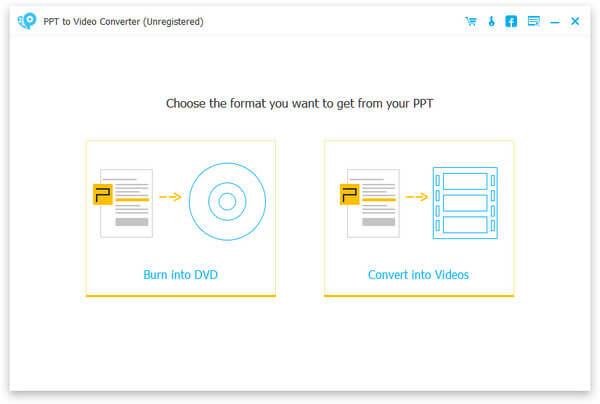
步驟 2 單擊“添加PPT文件”>“下一步”以選擇“轉換模式”和“視頻設置”。 在這裡,您可以選擇MP4,MOV,AVI或其他視頻格式。
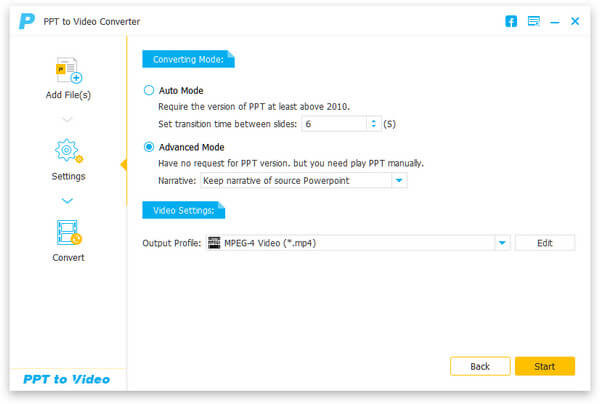
步驟 3 單擊“開始”將PowerPoint轉換為視頻,以便可以在Mac或iPad上使用任何PowerPoint查看器。
到目前為止,這裡已經共享了所有PowerPoint查看器。 您可以根據自己的情況選擇最佳的查看器來閱讀PowerPoint文件。


結論
此頁面為Windows,Mac和在線用戶收集了最好的4個PowerPoint查看器。 您無需使用PowerPoint應用程序即可輕鬆打開PowerPoint文件。 此外,您可以在任何設備上以視頻形式查看PowerPoint文件。
哪一個是最好的? 現在,輪到您在下面留下您的評論了。
PowerPoint顯示格式是什麼?
PPSX是PowerPoint節目的擴展。 它將演示文稿另存為幻燈片。 雙擊它時,它將在“幻燈片放映”視圖而不是“普通”視圖中打開。
如何將PPTX文件轉換為PDF?
如果要使PPTX文件通用,將PowerPoint演示文稿轉換為PDF是一個很好的解決方案。 在PowerPoint 2010或更高版本中打開PPTX文件,然後單擊文件>另存為>此PC(計算機)。 輸入文件名,然後從“另存為”類型的下拉列表中選擇PDF。 然後單擊“保存”按鈕將PPTX文件轉換為PDF。
如何在PowerPoint中格式化所有圖像?
打開PowerPoint文件並選擇圖像。 在“格式”選項卡上,您可以選擇在PowerPoint中裁剪圖像,添加框架,更改顏色或亮度,添加效果,甚至壓縮圖片。